Jautājums
Problēma: kā novērst Safari nevar izveidot drošu savienojumu?
Es savā pārlūkprogrammā nevaru atvērt Facebook, Google un pat Apple vietnes, jo tas parāda, ka Safari nevar izveidot droša savienojuma kļūdu. Lai gan citas vietnes darbojas lieliski, un es varu piekļūt lapām arī citā pārlūkprogrammā. Vai ir kāds veids, kā es varētu novērst šo problēmu?
Atrisināta atbilde
Safari ir pārlūkprogramma, uz kuru iOS un macOS lietotāji var paļauties, pārlūkojot tiešsaistē. Tam ir daži drošības līdzekļi un iebūvētas funkcijas, kas aptur neaizsargātās vietnes ielādi. Tas ir veids, kā atgādināt cilvēkiem par iespējamām drošības problēmām un ļaunprātīgu programmatūru. Varat būt piesardzīgs tiešsaistē, kad Safari atgādina jums pārbaudīt savienojumu.
Tomēr, ja Safari nevar pārbaudīt šo faktu, vietne tiek automātiski nosaukta par bīstamu un pārlūkprogrammā tiek ielādēts brīdinājuma ziņojums. Šifrēšana šeit ir svarīga, jo jūsu privātuma un drošības aizsardzība ir ļoti svarīga, ja vēlaties izvairīties no tādām problēmām kā Safari kļūdas.
Safari nevar izveidot drošu savienojumu ir kļūda, kas var liegt jums piekļūt populārākajām vietnēm, piemēram, Youtube, Facebook, Twitter, Apple utt. Parasti lietotāji saskaras ar šo problēmu pārlūkprogrammā Safari. Tomēr ir vairāki ziņojumi par vienu un to pašu problēmu pārlūkprogrammās Google Chrome, Mozilla Firefox un citos.
Pēc ekspertu domām, Safari nevar izveidot drošu savienojumu, jo vietne, kurai mēģināt piekļūt, izmanto serveri, kas neatbilst nepieciešamajiem kriptogrāfijas standartiem.[1]. Citiem vārdiem sakot, tas ir piesardzības pasākums, kas paredzēts jūsu drošības un privātuma aizsardzībai[2].
Parasti IT speciālists iesaka veikt šādas darbības, lai novērstu Safari nevar izveidot droša savienojuma kļūdu:
- Noņemiet visus vietnes datus;
- Atinstalējiet aizdomīgus paplašinājumus, spraudņus un papildinājumus;
- Notīrīt sīkfailus[3];
- Atiestatīt Safari;
- Mainīt atļaujas.
Tomēr lietotāji saka, ka neviena no iepriekš minētajām metodēm viņiem nepalīdzēja novērst Safari nevar izveidot droša savienojuma kļūdu. Tāpat mūsu eksperti ir izstrādājuši vairākas citas uzlabotas metodes, kas palīdzēs jums novērst šo problēmu un veiksmīgi piekļūt populārākajām vietnēm.
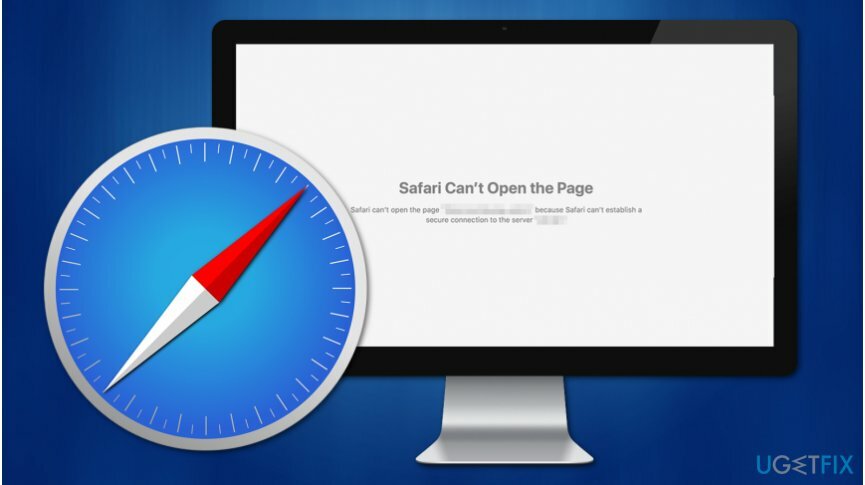
Veidi, kā novērst Safari nevar izveidot droša savienojuma kļūdu operētājsistēmā Mac
Lai labotu bojātu sistēmu, jums ir jāiegādājas licencēta versija Mac veļas mašīna X9 Mac veļas mašīna X9.
Pirms sākat lasīt tālāk norādītās atbalsta darbības, jums jāpārliecinās, ka jūsu Mac dators ir tīrs no potenciāli nevēlamām programmām (PUP). Ja tas ir inficēts, dažādi kiberdraudi var bloķēt piekļuvi populārākajām Safari vietnēm.
Tāpat varat mēģināt novērst Safari nevar automātiski izveidot droša savienojuma kļūdu, instalējot profesionālu sistēmas optimizācijas programmatūru. Tas veiks visu sistēmas skenēšanu, lai atklātu potenciāli nevēlamās programmas (PUP), kas varētu traucēt Safari. Mēs iesakām izmantot ReimageMac veļas mašīna X9.
Iestatiet pareizo datumu un laiku, lai novērstu Safari nevar izveidot drošu savienojumu
Lai labotu bojātu sistēmu, jums ir jāiegādājas licencēta versija Mac veļas mašīna X9 Mac veļas mašīna X9.
- Dodieties uz Apple izvēlni un atrodiet Sistēmas preferences.
- Pēc tam dodieties uz Datums Laiks.
- Atbloķējiet izmaiņas un pēc tam ieslēdziet opcijas Iestatīt datuma laiku automātiski.
Operētājsistēmā iOS
- Iet uz Iestatījumi un pēc tam atlasiet Ģenerālis.
- Atrast Datums Laiks opcijas un ieslēdziet Iestatīt automātiski funkcija.
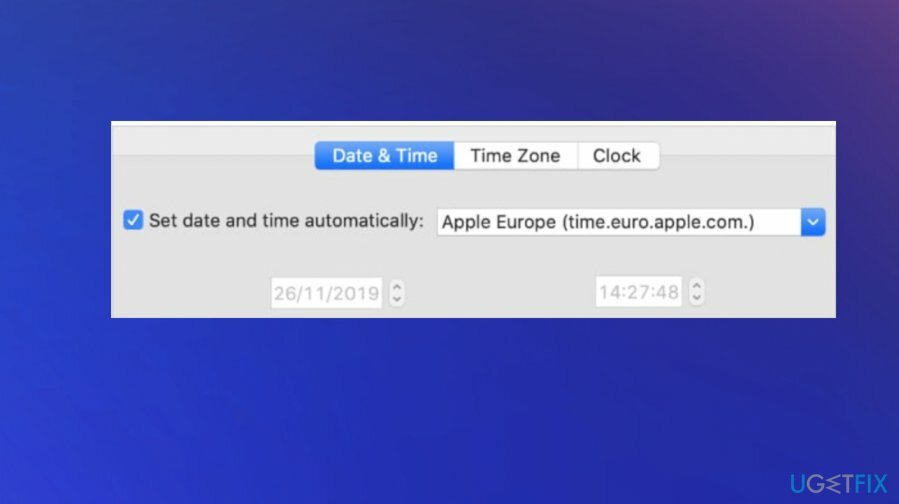
Pielāgojiet savus DNS iestatījumus
Lai labotu bojātu sistēmu, jums ir jāiegādājas licencēta versija Mac veļas mašīna X9 Mac veļas mašīna X9.
- Atvērt Sistēmas preferences un dodieties uz Tīkls;
- Klikšķis Papildu;
- Dodieties uz DNS cilni un noklikšķiniet + poga;
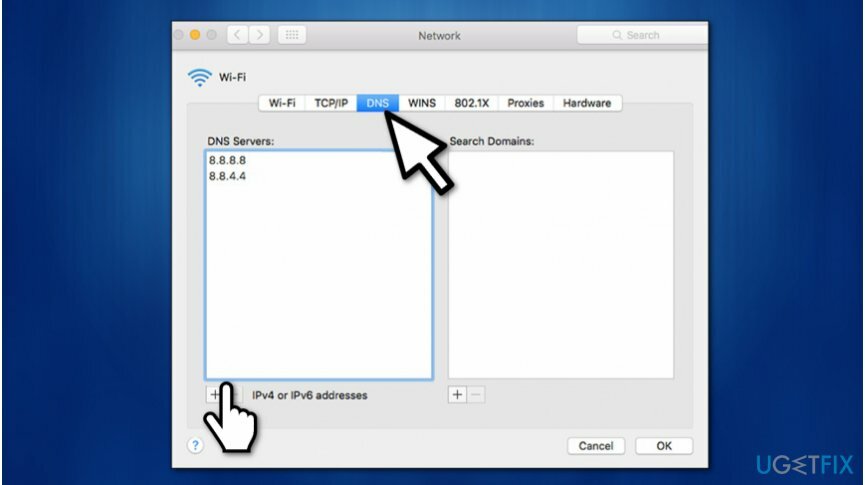
- Ievadiet 8.8.8.8 un sit Ievadiet;
- Vēlreiz noklikšķiniet + poga;
- Iesniegt 8.8.4.4 un noklikšķiniet Ievadiet pēc tam;
- Sist Labi un Pieteikties pogas.
Pārliecinieties, vai vietnes sertifikāts ir uzticams
Lai labotu bojātu sistēmu, jums ir jāiegādājas licencēta versija Mac veļas mašīna X9 Mac veļas mašīna X9.
- Atveriet vietni, kurā redzams, ka programma Safari nevar izveidot droša savienojuma kļūdu;
- Dodieties uz adreses josla un noklikšķiniet uz (Slēdzenes ikona) Drošs poga;
- Izvēlieties Vairāk informācijas;
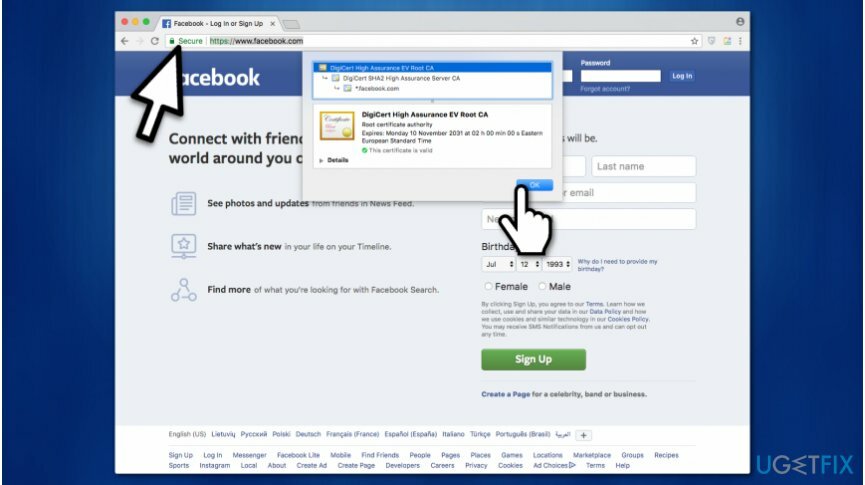
- Klikšķiniet uz Skatīt sertifikātu un pārbaudīt, kurš sertifikāts tiek izmantots;
- Iet uz Sīkāka informācija cilni un noklikšķiniet Komanda + atstarpe pogas vienlaikus;
- Iekš Spotlight meklēšana ievadiet Atslēgu piekariņš;
- Kreisajā panelī atlasiet Sistēmas saknes;
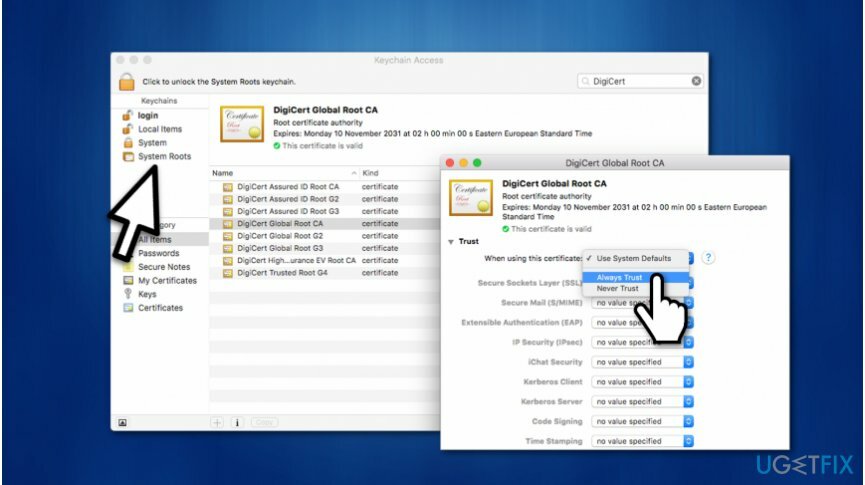
- Meklēt vietnes sertifikātu;
- Noklikšķiniet uz tā un izvērsiet Uzticēties sadaļa;
- Ieslēgts Lietojot šo sertifikātu sadaļu atlasiet Vienmēr uzticies.
Atspējojiet interneta protokola 6. versiju (IPv6) savā Mac datorā
Lai labotu bojātu sistēmu, jums ir jāiegādājas licencēta versija Mac veļas mašīna X9 Mac veļas mašīna X9.
- Iet uz Sistēmas preferences;
- Atvērt Tīkls;
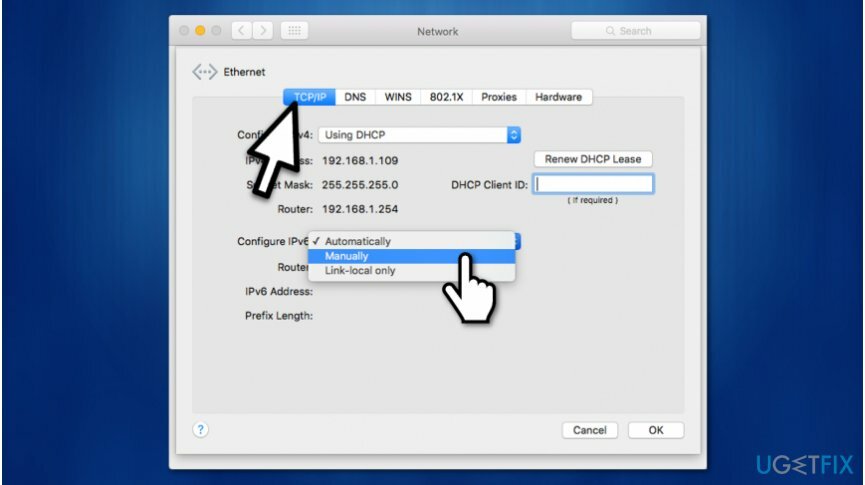
- Izvēlieties Ethernet un noklikšķiniet uz Papildu poga;
- Izvēlēties Manuāli ieslēgts Konfigurējiet IPv6;
- Sist Labi un noklikšķiniet Pieteikties.
Automātiski izlabojiet kļūdas
ugetfix.com komanda cenšas darīt visu iespējamo, lai palīdzētu lietotājiem atrast labākos risinājumus kļūdu novēršanai. Ja nevēlaties cīnīties ar manuālām remonta metodēm, lūdzu, izmantojiet automātisko programmatūru. Visus ieteiktos produktus ir pārbaudījuši un apstiprinājuši mūsu profesionāļi. Tālāk ir norādīti rīki, kurus varat izmantot kļūdas labošanai.
Piedāvājums
dari to tagad!
Lejupielādēt FixLaime
Garantija
Ja neizdevās novērst kļūdu, izmantojot, sazinieties ar mūsu atbalsta komandu, lai saņemtu palīdzību. Lūdzu, dariet mums zināmu visu informāciju, kas, jūsuprāt, mums būtu jāzina par jūsu problēmu.
Šajā patentētajā labošanas procesā tiek izmantota 25 miljonu komponentu datubāze, kas var aizstāt jebkuru bojātu vai trūkstošu failu lietotāja datorā.
Lai labotu bojāto sistēmu, jums ir jāiegādājas licencēta ļaunprātīgas programmatūras noņemšanas rīka versija.

VPN ir ļoti svarīgs, kad runa ir par lietotāja privātums. Tiešsaistes izsekotājus, piemēram, sīkfailus, var izmantot ne tikai sociālo mediju platformas un citas vietnes, bet arī jūsu interneta pakalpojumu sniedzējs un valdība. Pat ja izmantojat visdrošākos iestatījumus, izmantojot tīmekļa pārlūkprogrammu, jūs joprojām varat izsekot, izmantojot programmas, kas ir savienotas ar internetu. Turklāt uz privātumu vērstas pārlūkprogrammas, piemēram, Tor, nav optimāla izvēle samazināta savienojuma ātruma dēļ. Labākais risinājums jūsu privātumam ir Privāta piekļuve internetam - esiet anonīms un drošs tiešsaistē.
Datu atkopšanas programmatūra ir viena no iespējām, kas varētu jums palīdzēt atgūt savus failus. Dzēšot failu, tas nepazūd — tas paliek jūsu sistēmā tik ilgi, kamēr tam netiek ierakstīti jauni dati. Data Recovery Pro ir atkopšanas programmatūra, kas meklē jūsu cietajā diskā izdzēsto failu darba kopijas. Izmantojot šo rīku, varat novērst vērtīgu dokumentu, skolas darbu, personīgo attēlu un citu svarīgu failu zudumu.